Érzékenyebb lelkűek most felszisszennek. Igen, a most következők nem annyira nevezhetők képjavításnak, mint inkább manipulálásnak. A filmes fotózásban régóta alkalmazott gradiens szűrőket próbáljuk meg utánozni Photoshopban.
Ezekkel egyszínű, lágy színátmenetet adhatunk képhez. Legtöbbször az éghez adnak vele extra színt, vagy a meglévőt erősítik, a szürke átmenetes szűrővel pedig az égbolt és a táj közötti nagy fényerő különbséget csökkentik. Most egy kék átmenetel próbáljuk egyhangúan szürke egünket érdekesebbé tenni, majd felhőket rajzolunk az égre, úgy, hogy ez a művelet nem igényel majd alkotójától semmilyen különleges rajztudást.
Unalmasan egyhangú egünkre varázsolunk egy kék átmenetes (gradiens) szűrőhöz hasonló hatást, majd megpróbálunk felhőket kreálni az így létrehozott „műégre”.

Először a Layers (Rétegek) paletta alján kattints a jelzett ikonra, majd válaszd a Gradient (Átmenet) rétegmódot!
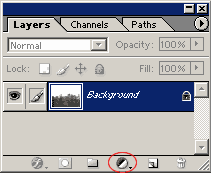
A megjelenő ablak nézőképén láthatod, hogy egy fokozatos átmenetet kaptál a képre az aktuális előtérszínnek megfelelően. Alapesetben az átmenet fordított, de mi eget szeretnénk, így alul aktiváld a Reverse (Megfordítás) jelölőt és az átmenet megfordul. Valószínűleg az aktuális szín sem az, amelyet égszínnek nevezhetünk – hacsak nem extrém képi hatás létrehozása a célunk – így a színt is meg kell változtatnunk.

Kattints a Gradient (Átmenet) színablakba és az alábbi ablakot kapod:
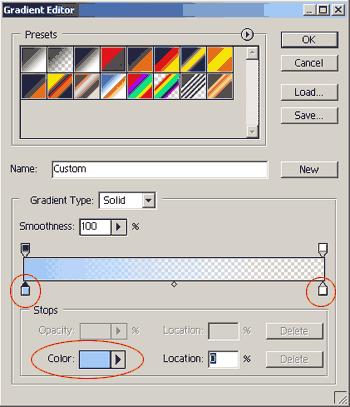
Itt először válaszd a bal oldali színjelölő nyilat, majd alul a Color (Szín) ablak színére kattintva egy harmadik ablakban jelölheted ki az égnek megfelelő színt. Ez lehetőleg a világos kék valamely árnyalata legyen ! Végül nyomj OK gombot.
Ezután válaszd ki a jobb oldali színjelölő nyilat és ismételd meg a kiválasztást, ezúttal a fehér színnel. Kaptunk egy világoskékből átlátszó fehérbe futó átmenetet. Az OK gombokkal zárd be az ablakokat.
Most a Layers (Rétegek) palettán a Normal összhatásmód helyett válaszd a Darken opciót ! Az átmenettel el is készültünk. Létrehoztunk egy kék átmenetes szűrőüveg hatást. Ezt természetesen bármely színnel alkalmazhatjuk így a piacon lévő bármely gradiens filter hatását emulálhatjuk.
A következő lépésekben felhőket „rajzolunk” az elkészült kék egünkre. Természetesen ez már nem a gradiens szűrők effektje, hanem manipuláció, így ki-ki ízlése szerint döntse el, hogy kívánja-e alkalmazni. Ha nem, úgy a Layer/Flatten Image paranccsal egyesítsd az eredeti képet és az átmenet rétegét, majd mentsd el!
A felhőkhöz a Darken összhatásmódtól kell folytatnunk. Keresd meg és válaszd a Filter /Render/Clouds effektet. Ezzel az átmenet rétegmaszkjára lágy felhőszerű mintát kapsz. Ez túlságosan „természetes” hatású, így elsőre, de egy kis buherálással az lehet. Válaszd az Image/Adjustments/Levels menüpontot és a megjelenő ablakban a nyíl jelölőket használd a következő módon. A bal oldali fekete nyíl jelölőt húz jobbra, nagyjából a skála 1/3-áig, a jobb oldali fehér nyilat pedig balra, túl a skála középvonalán. Közben ellenőrizheted a változást az eredeti képen, persze amennyiben a Preview (Előnézet) be van jelölve. A középső szürke nyilat ezután finoman húzd jobbra és figyeld a felhők változását. Ha nagyjából természetes felhőrajzolatot kaptál, nyomj OK gombot, majd a Layer/Flatten Image-el egyesítheted a rétegeket és elmentheted a képet.
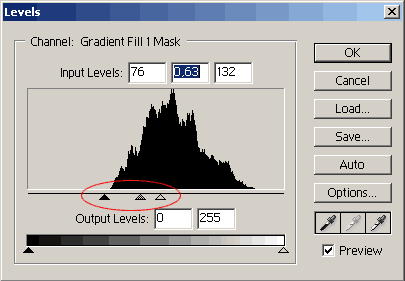
A végeredmény:


